
windows默认只允许两个远程桌面会话,当第三个会话创建时需要结束之前的会话才能登录,所以需要搭建远程桌面授权服务器来使服务器允许进行多个远程桌面会话
1、安装

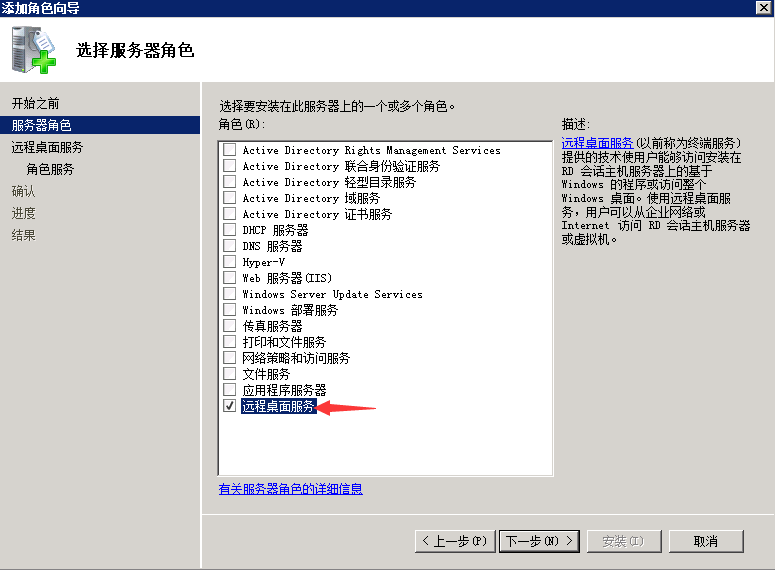
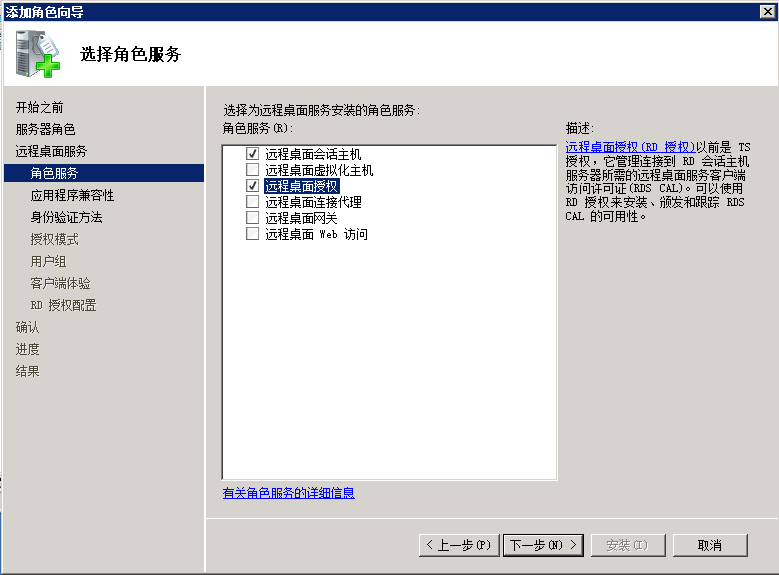
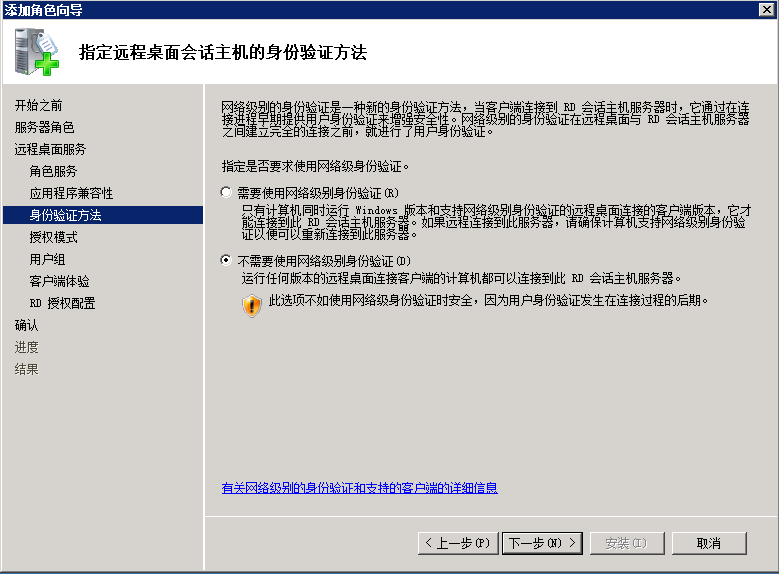
之后默认下一步到安装完成后重启服务器
2、远程桌面授权激活
2.1 管理工具——远程桌面服务——(远程桌面授权管理)RD授权管理器;
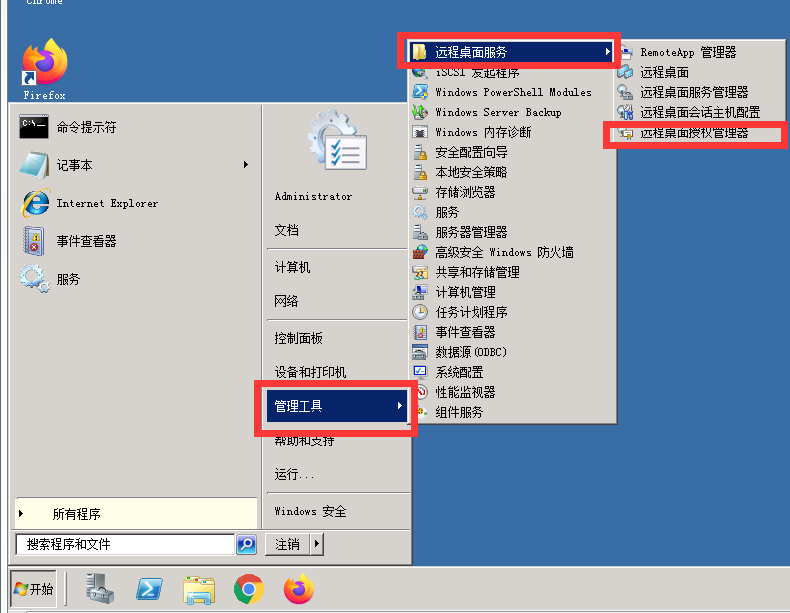
2.2 由于RD授权服务器还未激活,所以授权服务器图标右下角显示红色×号;
点服务器展开——右击授权服务器——激活服务器
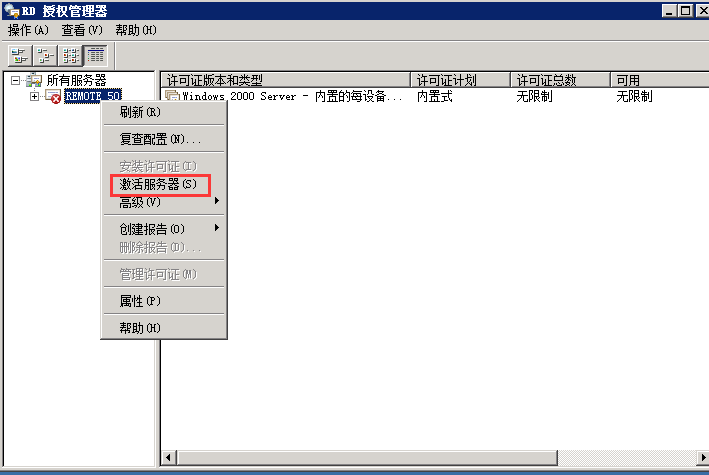
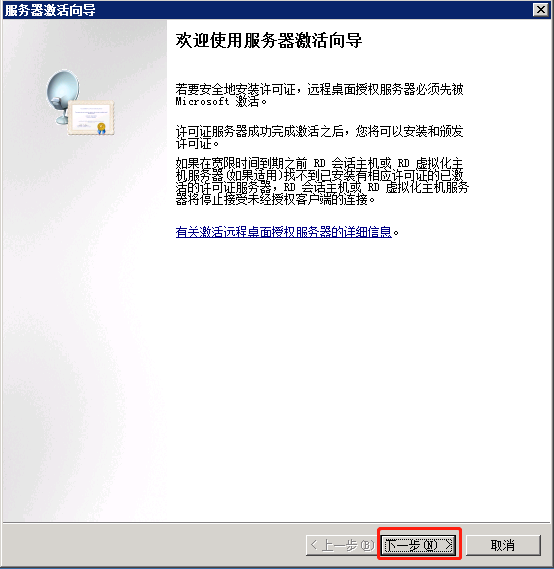
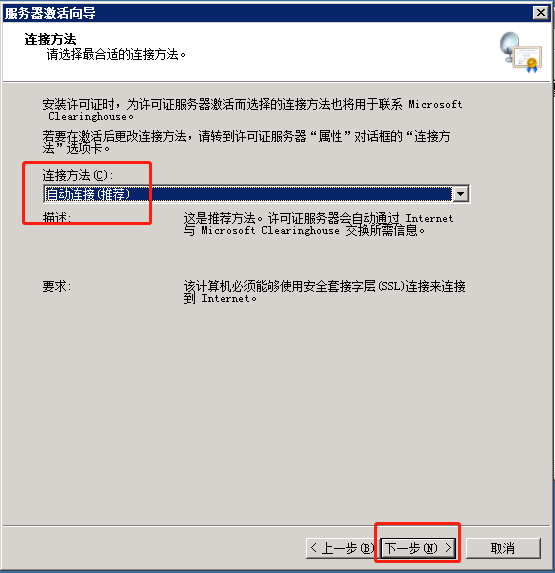
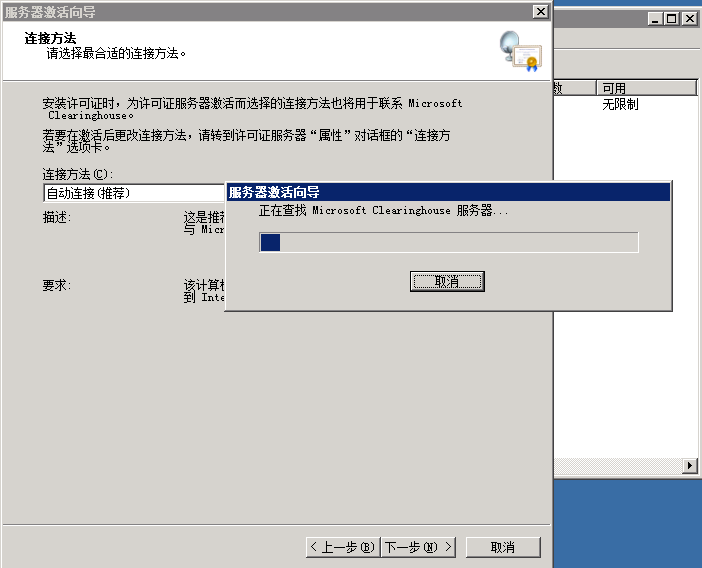
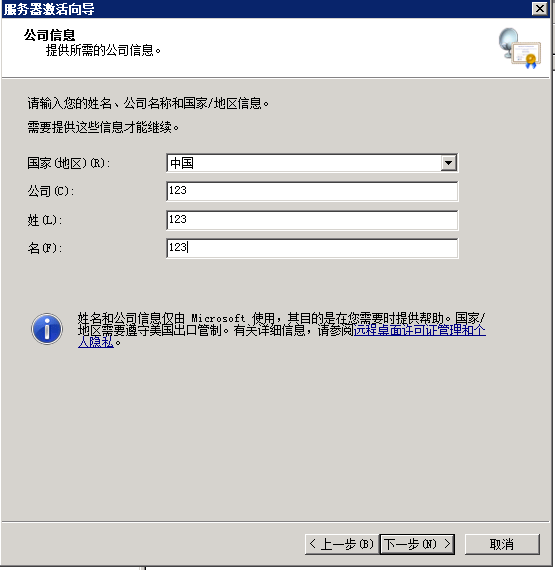
可选信息无需输入,直接下一步
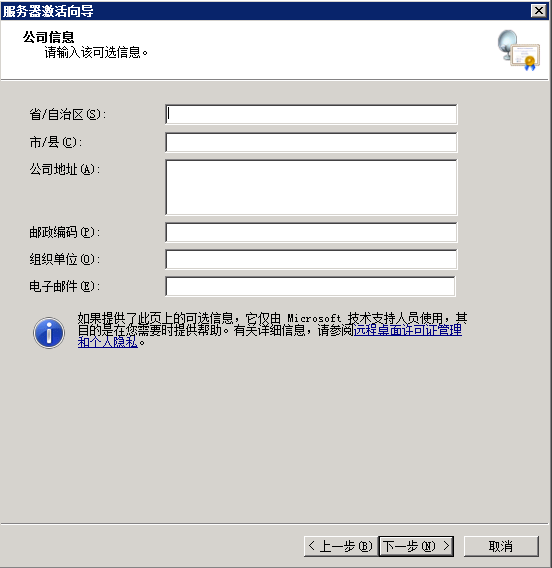
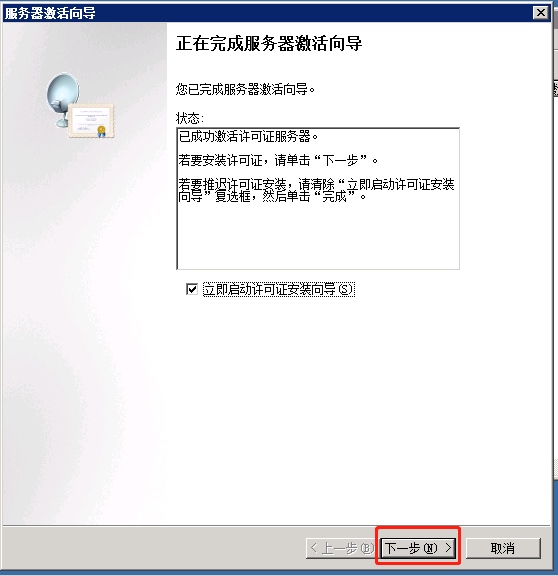
默认已经勾选“立即启动许可证安装向导”,直接下一步
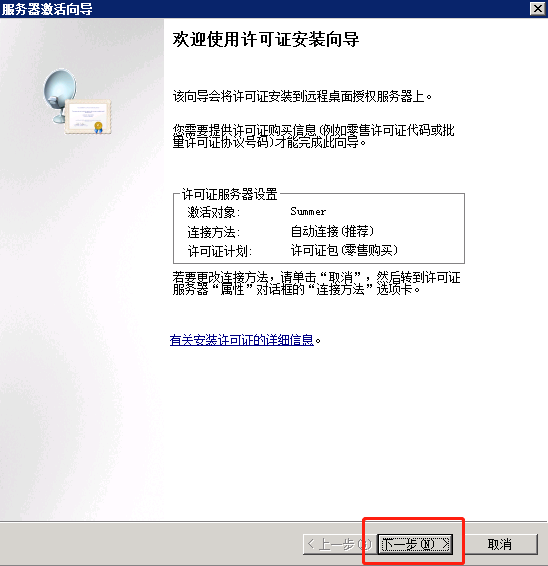
许可证计划选择“企业协议”,下一步
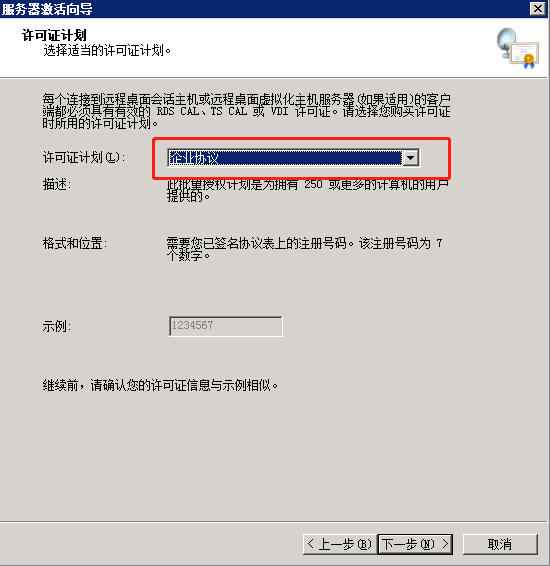
输入协议号码:6565792,下一步
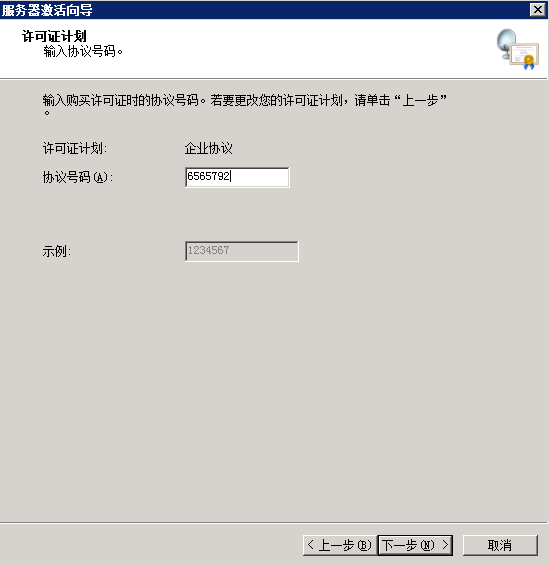
产品版本:“Windows Server 2008或Windows Server 2008 R2”
许可证类型:“TS或RDS每用户CAL”
数量:输入你想允许的最大远程连接数量
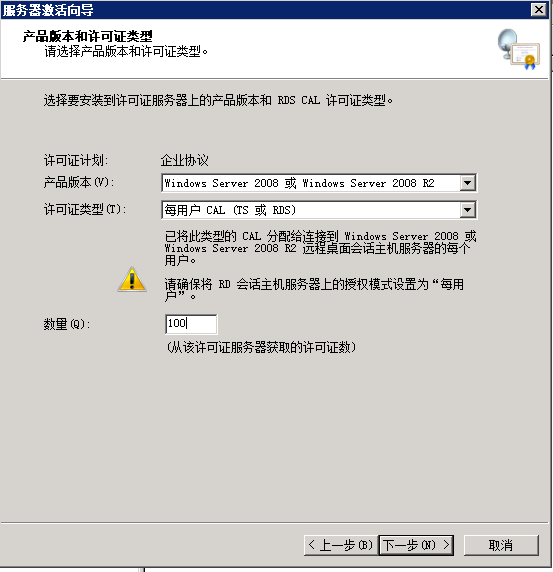

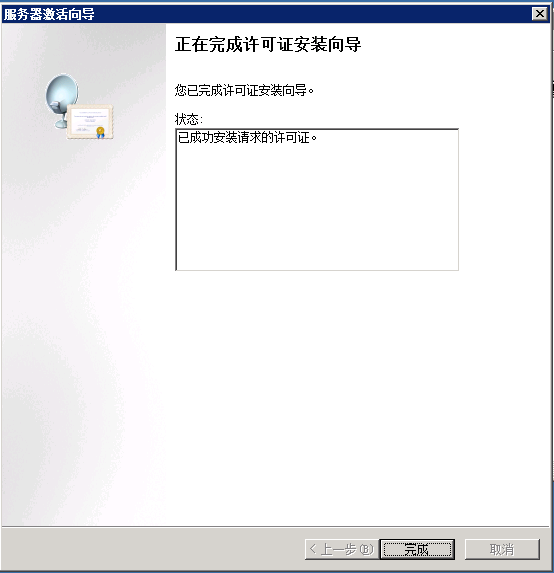
RD授权服务器已经激活,图标也由红×变为绿√,到这里远程桌面服务的配置和激活全部完成

还需要修改 “远程桌面授权服务器”,需要指定,“添加”

双击添加——每用户
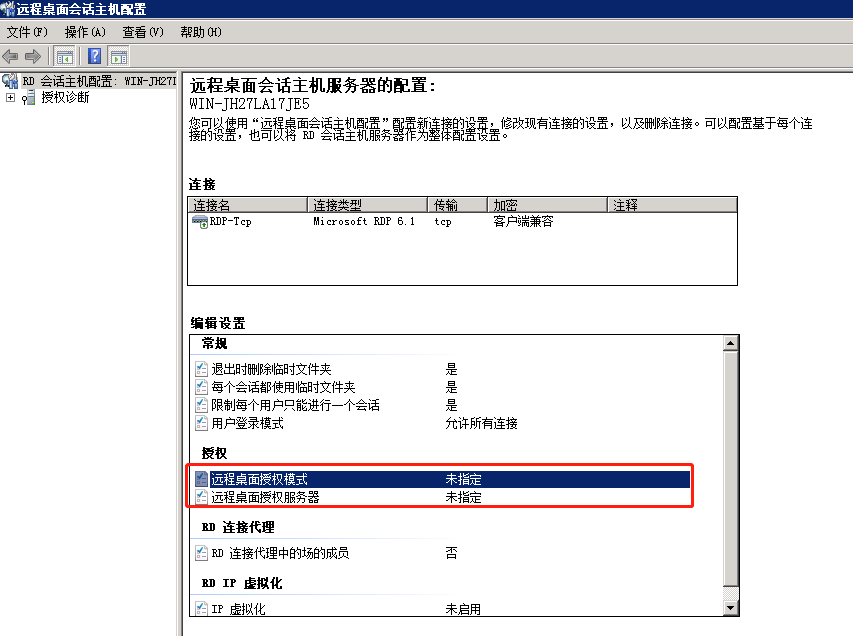
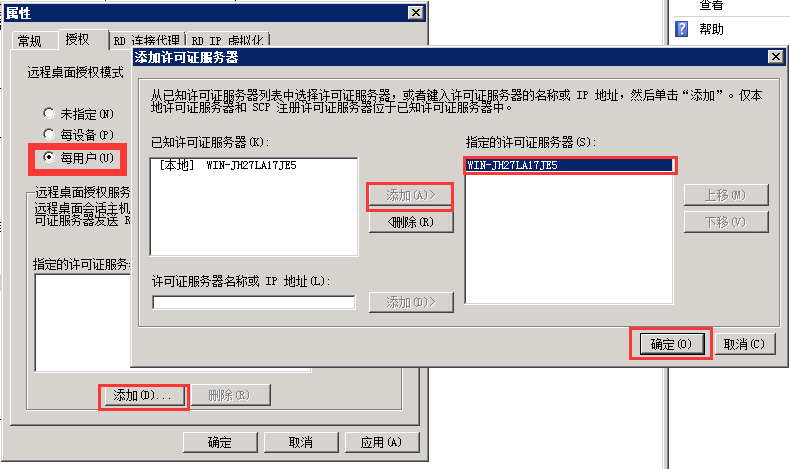
授权诊断未发现问题即安装成功
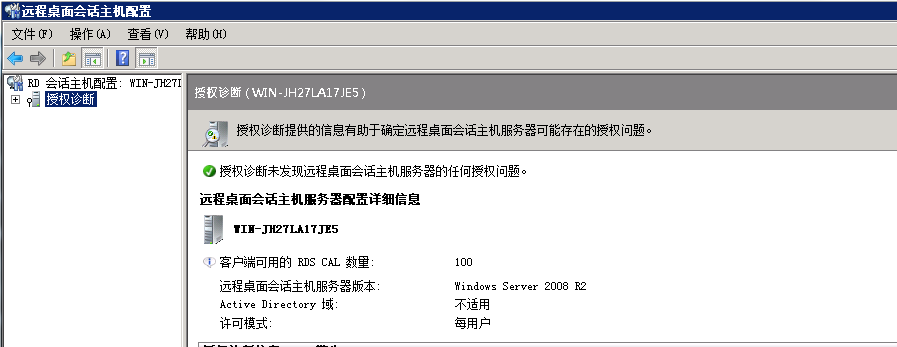
之后创建用户时给予远程登录权限(即添加入Remote Desktop Users组或管理员组)即可实现多用户同时登录操作

400-068-0978

400-068-0978